แก้ไขข้อผิดพลาดเครื่องพิมพ์เครือข่าย 0x00000bcb - ไม่สามารถเชื่อมต่อกับเครื่องพิมพ์
ขณะเชื่อมต่อกับเครื่องพิมพ์เครือข่าย หากคุณเห็นข้อความWindows ไม่สามารถเชื่อมต่อกับเครื่องพิมพ์ การทำงานล้มเหลวโดยมีข้อผิดพลาด 0x00000bcb(Windows cannot connect to the printer, Operation failed with error 0x00000bcb) ; นี่คือคำแนะนำบางส่วนในการแก้ไขปัญหานี้ ข้อความแสดงข้อผิดพลาดนี้อาจปรากฏขึ้นโดยไม่คำนึงถึงประเภทของเครื่องพิมพ์ที่คุณมีสำหรับคอมพิวเตอร์เครือข่ายของคุณ
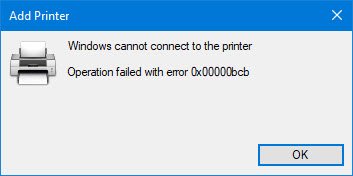
ข้อผิดพลาด เครื่องพิมพ์เครือข่าย(Network Printer) 0x00000bcb – ไม่สามารถเชื่อมต่อกับเครื่องพิมพ์
ในการแก้ไขข้อผิดพลาดเครื่องพิมพ์เครือข่าย 0x00000bcb ให้ทำตามคำแนะนำเหล่านี้:
- เรียกใช้ตัวแก้ไขปัญหาเครื่องพิมพ์
- เริ่มตัวจัดคิวงานพิมพ์ใหม่
- ตรวจสอบไดรเวอร์เครื่องพิมพ์
- เพิ่มเครื่องพิมพ์ท้องถิ่น
- (Change LAN Manager)เปลี่ยน ระดับการตรวจสอบสิทธิ์LAN Manager
หากต้องการทราบข้อมูลเพิ่มเติมเกี่ยวกับขั้นตอนเหล่านี้ โปรดอ่านต่อไป
1] เรียกใช้ตัวแก้ไขปัญหาเครื่องพิมพ์
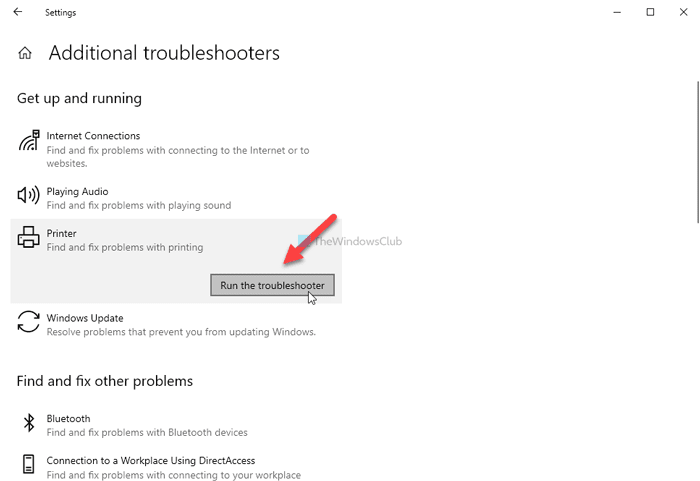
Windows 10 มาพร้อมกับตัวแก้ไขปัญหาในตัวจำนวนมากเพื่อแก้ไขปัญหาทั่วไปเช่นนี้ คุณสามารถค้นหาและ เรียกใช้ตัวแก้ไขปัญหาใน Windows 10 ได้จาก แผง การตั้งค่า Windows(Windows Settings)ในกรณีที่คุณไม่ทราบ ดังนั้น(Therefore)ให้กด Win+I เพื่อเปิดการตั้งค่า Windows(Windows Settings)และไปที่ การ Update & Security > Troubleshoot > Additional troubleshooters ตัวแก้ไขปัญหา เพิ่มเติม
คุณจะพบ เครื่องมือแก้ปัญหาเครื่องพิมพ์(Printer troubleshooter)ได้ ที่นี่ เลือกและคลิกที่ปุ่ม เรียกใช้ตัวแก้ไขปัญหา(Run the troubleshooter)
จากนั้นจะแสดงตัวเลือกต่างๆ ตามสาเหตุของปัญหา ทำตามคำแนะนำบนหน้าจอเพื่อแก้ไขปัญหา
อย่างไรก็ตาม หากการเรียกใช้ตัว แก้ไขปัญหา เครื่องพิมพ์(Printer)ไม่สามารถแก้ไขปัญหาเครื่องพิมพ์เครือข่ายของคุณได้ คุณยังติดตามได้อีกหลายอย่าง
2] รีสตาร์ทตัวจัดคิวงานพิมพ์
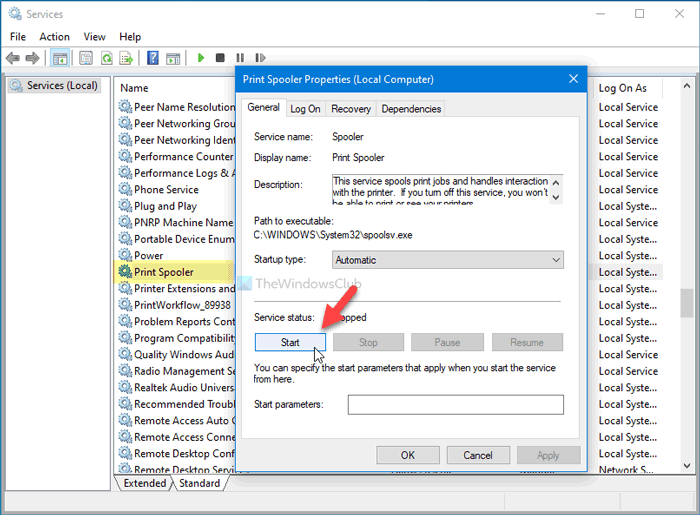
Print Spoolerเป็นบริการพื้นหลัง ซึ่งจำเป็นต้องเรียกใช้เพื่อสร้างการเชื่อมต่อระหว่างเครื่องพิมพ์และคอมพิวเตอร์ของคุณ อาจมีบางครั้งที่อาจหยุดทำงานเนื่องจากข้อขัดแย้งภายใน ทำให้เกิดปัญหา ดังที่ได้กล่าวไว้ก่อนหน้านี้ หากเกิดสถานการณ์ดังกล่าว การเริ่ม บริการ Print Spoolerใหม่จะช่วยแก้ปัญหาได้
ในการทำเช่นนั้น ค้นหา "บริการ" ใน กล่องค้นหาของ แถบ(Taskbar)งาน และคลิกที่ผลลัพธ์แต่ละรายการเพื่อเปิดบริการบนคอมพิวเตอร์ของคุณ จากนั้นค้นหาบริการ Print Spooler และดับเบิลคลิกที่บริการ
หาก สถานะ บริการ(Service)แสดงเป็น กำลังทำงาน(Running)ให้คลิก ปุ่ม หยุด (Stop )และรีสตาร์ทโดยคลิก ปุ่มเริ่ม (Start )
อย่างไรก็ตาม หากปิดใช้งานอยู่แล้ว การคลิก ปุ่ม เริ่ม(Start) จะทำงาน จากนั้นให้คลิก ปุ่ม OK รีสตาร์ทคอมพิวเตอร์ และตรวจสอบว่าปัญหายังคงอยู่หรือไม่
3] ตรวจสอบไดรเวอร์เครื่องพิมพ์
ผู้ผลิตทุกรายจัดเตรียมไดรเวอร์เพื่อสร้างการเชื่อมต่อระหว่างระบบและเครื่องพิมพ์ของคุณ ไม่ว่าคุณจะใช้เป็นเครื่องพิมพ์ออฟไลน์หรือเครื่องพิมพ์เครือข่าย หากคุณมี การติดตั้ง Windows 10ใหม่ คุณควรติดตั้งไดรเวอร์ตามที่กำหนดพร้อมกับเครื่องพิมพ์ ในกรณีที่คุณไม่พบสื่อไดรเวอร์ คุณสามารถดาวน์โหลดได้จากเว็บไซต์ทางการ(download it from the official website)ของผู้ผลิตเครื่องพิมพ์ของคุณ
4] เพิ่มเครื่องพิมพ์ท้องถิ่น
การเพิ่มเครื่องพิมพ์ในเครื่องอาจแก้ปัญหาได้เมื่อระบบตรวจไม่พบโดยอัตโนมัติ ในการดำเนินการดังกล่าว คุณสามารถใช้ ความช่วยเหลือของแผง อุปกรณ์และเครื่องพิมพ์(Devices and Printers) ซึ่งเก็บข้อมูลของอุปกรณ์ที่เชื่อมต่อทั้งหมด หากต้องการเปิดหน้าต่างนี้ ให้เปิดแผงควบคุม(Control Panel)แล้วคลิก ตัวเลือกอุปกรณ์และเครื่องพิมพ์ (Devices and Printers)ในกรณีที่คุณไม่พบตัวเลือกนี้ ตรวจสอบให้แน่ใจว่า ได้ตั้งค่า มุมมอง (View )เป็น ไอคอนขนาด(Large icons)ใหญ่
เมื่อ หน้าต่าง อุปกรณ์และเครื่องพิมพ์(Devices and Printers) เปิดขึ้น ให้คลิก ตัวเลือก เพิ่มเครื่องพิมพ์ที่(Add a printer) ปรากฏในแถบเมนูด้านบน
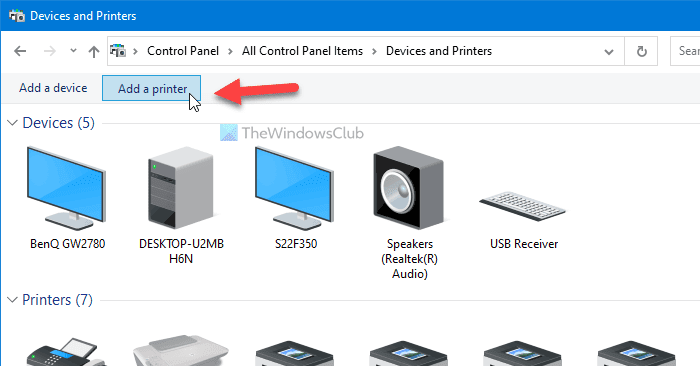
จะเปิดหน้าต่างขึ้นมาและค้นหาเครื่องพิมพ์ที่ใช้ได้ อย่ารอให้เสร็จสิ้นและคลิก ตัวเลือกเครื่องพิมพ์ที่ฉันต้องการไม่อยู่ในรายการ (The printer that I want isn’t listed )แทน
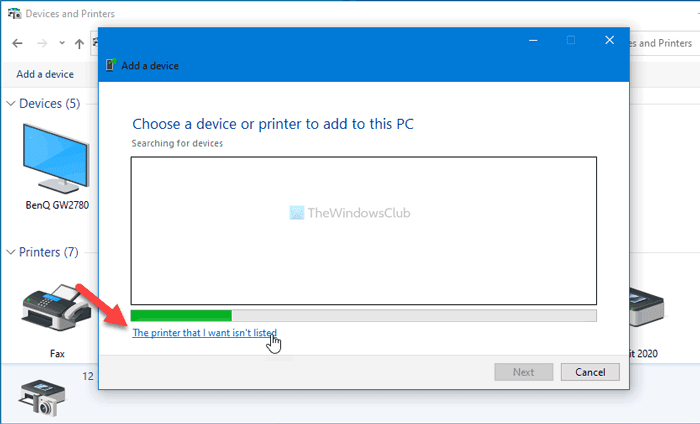
จากนั้นเลือกตัวเลือก Add a local printer or network printer with manual settings แล้วคลิก ปุ่มNext
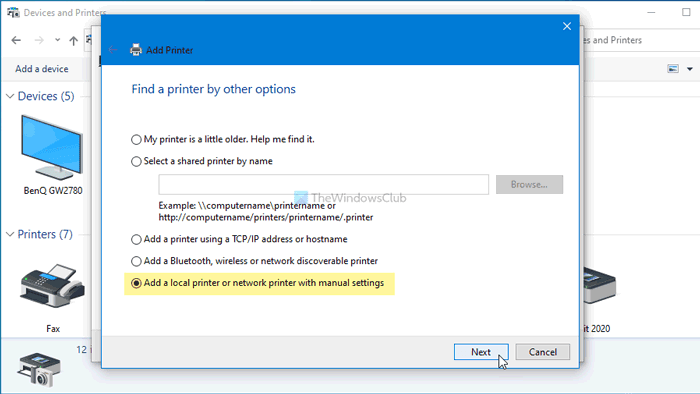
ตอนนี้ ให้เลือกตัวเลือก สร้างพอร์ตใหม่(Create a new port) > เลือก พอร์ต(Local Port)ในเครื่อง แล้วคลิก ปุ่มถัดไป (Next )ป้อนชื่อพอร์ตของคุณแล้วคลิก ปุ่มตกลง (OK )ถัดไป จะขอให้คุณติดตั้งไดรเวอร์เครื่องพิมพ์ ทำแล้วคลิก ปุ่มถัดไป (Next )
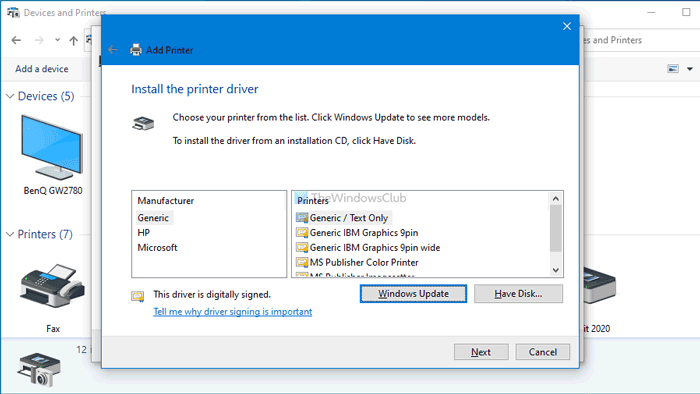
เมื่อเสร็จแล้ว คุณจะสามารถใช้เครื่องพิมพ์ของคุณได้โดยไม่มีปัญหาใดๆ
ที่เกี่ยวข้อง(Related) : ข้อผิดพลาดเครื่องพิมพ์เครือข่าย 0x00000002,0x0000007a, 0x00004005, 0x00000057 , 0x00000006(0x00000002,0x0000007a, 0x00004005, 0x00000057, 0x00000006)
5] เปลี่ยน ระดับการตรวจสอบLAN Manager(Change LAN Manager)
มีสองวิธีในการเปลี่ยนระดับการตรวจสอบสิทธิ์ LAN Manager(change the LAN Manager authentication level)บนคอมพิวเตอร์ที่ใช้Windows 10 - โดยใช้Local Group Policy EditorและRegistry Editor หากคุณกำลังใช้Windows 10 Home Editionคุณต้องปฏิบัติตาม วิธี REGEDITเนื่องจากGPEDITไม่พร้อมใช้งานบนพีซีของคุณ
การใช้ตัวแก้ไขนโยบายกลุ่มภายใน:
ในตอนแรก ให้กด Win+Rพิมพ์gpedit.mscและกด ปุ่ม Enter เพื่อเปิดLocal Group Policy Editor จากนั้นไปที่เส้นทางต่อไปนี้ -
Computer Configuration > Windows Settings > Security Settings > Local Policies > Security Options
คุณจะพบนโยบายที่เรียกว่า Network security: LAN Manager authentication levelได้ที่นี่ ดับเบิลคลิกและเลือก ส่ง LM & NTLM – ใช้การรักษาความปลอดภัยเซสชัน NTLMv2 หากมี(Send LM & NTLM – use NTLMv2 session security if negotiated) ตัวเลือก การเจรจา
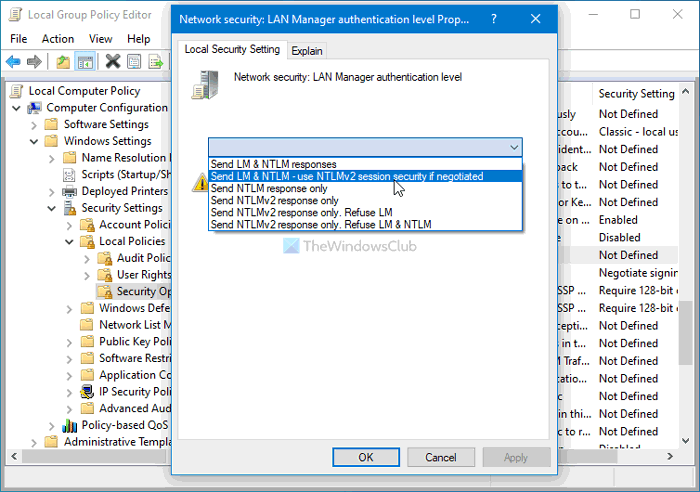
คลิก ปุ่ม ตกลง (OK )รีสตาร์ทเครื่องคอมพิวเตอร์และตรวจสอบว่าสามารถแก้ปัญหาได้หรือไม่
การใช้ตัวแก้ไขรีจิสทรี:
กด Win+Rพิมพ์regeditกดปุ่ม Enter เลือก ปุ่ม ใช่ (Yes )เพื่อเปิดRegistry Editorบนคอมพิวเตอร์ของคุณ หลังจากนั้นนำทางไปยังเส้นทางต่อไปนี้-
HKEY_LOCAL_MACHINE\SYSTEM\CurrentControlSet\Control\Lsa
คลิกขวาที่ Lsa > New > DWORD (32-bit) Value และ ตั้งชื่อเป็น LmCompatibilityLevel
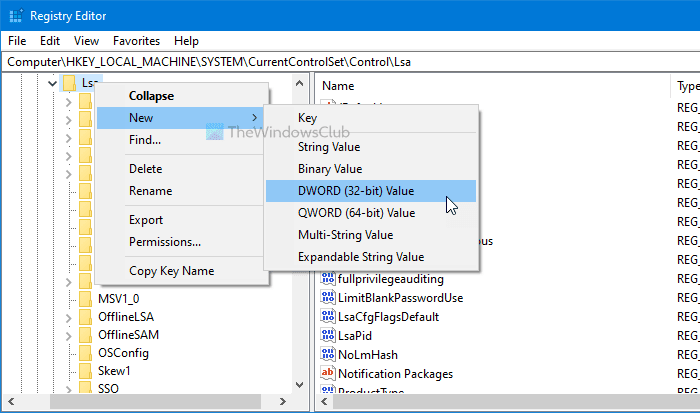
ดับเบิลคลิกเพื่อตั้งค่า(Value) ข้อมูล ค่าเป็น 1
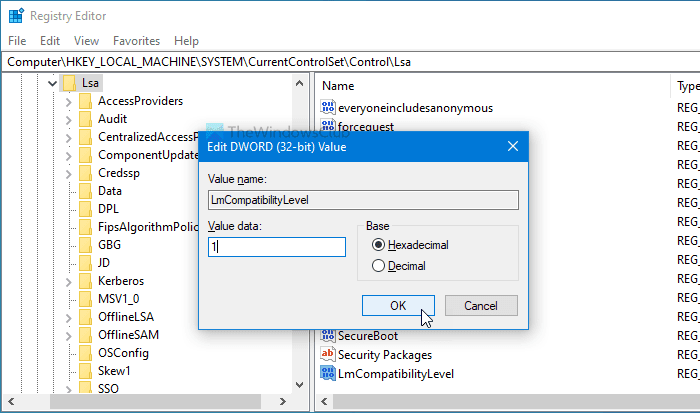
คลิก ปุ่ม ตกลง (OK )เพื่อบันทึกการเปลี่ยนแปลง หลังจากนั้น ปิดRegistry Editorและรีสตาร์ทคอมพิวเตอร์ของคุณ
นั่นคือทั้งหมด! หวังว่า(Hope)โซลูชันเหล่านี้จะช่วยคุณแก้ไขข้อผิดพลาดเครื่องพิมพ์เครือข่าย 0x00000bcb ใน Windows 10
ที่เกี่ยวข้อง: (Related: )Windows ไม่สามารถเชื่อมต่อกับเครื่องพิมพ์ ข้อผิดพลาด 0x0000052e(Windows cannot connect to the printer, Error 0x0000052e.)
Related posts
ข้อผิดพลาด Fix Network Printer - Windows ไม่สามารถเชื่อมต่อกับเครื่องพิมพ์
Fix Canon Printer Error 853 บน Windows 11/10
Fix Service Error 79, Turn Off, ON, ON, HP Printer
Fix HP Printer validation ข้อผิดพลาดล้มเหลวใน Windows 10
Fix Printer Status หยุดชั่วคราวไม่สามารถดำเนินการต่อข้อผิดพลาดใน Windows 11/10
Fix Error code 0x80070035 ไม่พบ network path บน Windows
Fix HP Printer Error Code 0xc4eb827f บน Windows 10
ติดตั้งเครื่องพิมพ์เครือข่ายจาก Windows XP โดยใช้การตั้งค่าไดรเวอร์
แก้ไข “Cannot Install the Software for Printer” บน OS X
Fix Gateway Authentication Failure error บน AT & T U-Verse
Fix No internet, Secured WiFi error บน Windows 11/10 [ถาวร]
Fix HP error code 0xc4eb8000 บน Windows 10
วิธีการ Fix Printer ไม่ตอบสนองใน Windows 10
Fix Slow access ถึง network drive จาก Windows 10
วิธีการ Fix Slow Printing ใน Windows 11/10 PC?
Fix Unknown Printer driver error 0x80070705 บน Windows 10
วิธีเพิ่มเครื่องพิมพ์ไร้สายหรือเครือข่ายใน Windows 10
Fix Wireless Printer ไม่ตอบสนองต่อ Windows 11/10
Fix IPv6 Connectivity, No network access error บน Windows 11/10
วิธีเชื่อมต่อกับเครื่องพิมพ์เครือข่ายใน Windows
